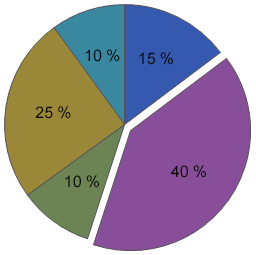Svarbu: Šis straipsnis išverstas naudojant mašininį vertimą, žr. atsakomybės atsisakymą. Su šio straipsnio versija anglų kalba galite susipažinti čia .
Su diagramomis ir grafikais šabloną galite sukurti paprasta skritulinė diagrama arba skritulinė diagrama, kurioje pabrėžia tam tikros išpjovos.
Šiame straipsnyje:
Paprastas skritulinės diagramos kūrimas
Skritulinės diagramos figūrą iš pradžių yra 10 ryškiai spalvos išpjovos vienodo dydžio. Jūs galite nustatyti skaičių, dydį ir spalvą, kiekvieną išpjovą. Toliau pateiktoje iliustracijoje pateiktas skritulinę diagramą, kurioje mes pakeitėme skaičių ir išpjovų dydį išlaikant pradines spalvas.
-
Meniu failas spustelėkite naujas. Pasirinkite kategorijas , tada pasirinkite verslo. Spustelėkite diagramomis ir grafikais arba rinkodaros brėžiniai ir diagramos.
-
Iš Diagramų kūrimo formų šablonų, vilkite skritulinės diagramos figūrą į piešinio puslapis ir pasirinkite išpjovas norimą skaičių.
Patarimas: Norėdami pakeisti išpjovos vėliau skaičių, dešiniuoju pelės mygtuku spustelėkite norimą skritulinę diagramą, spustelėkite Nustatyti išpjovų skaičius, ir pasirinkite įvairių išpjovų.
-
Nustatyti kiekvieną išpjovą, atsižvelgiant į jo procentinė dalis skritulinės dydį:
-
Dešiniuoju pelės mygtuku spustelėkite skritulinės diagramos figūrą ir spustelėkite Nustatyti išpjovą dydžius.
-
Įveskite dydį, kurį norite naudoti kiekvieną išpjovą, ir spustelėkite gerai.
Patarimas: Dialogo lange Duomenų formavimasskritulinės 1 atitinka tamsiai mėlyna išpjovą piešimo puslapyje, Pie 2 atitinka segmentą į kairę 1 skritulinėsir pan. Dialogo lange Duomenų formavimas yra prieinama dešiniuoju pelės mygtuku spustelėkite norimą skritulinę diagramą, duomenųpasirinkimas, tada pasirinkę Duomenų formavimas.
-
-
Norėdami pakeisti skritulio dalies spalvą, pasirinkite skritulinę diagramą, ir spustelėkite atskirą išpjovą, kad jį pažymėtumėte. Spustelėkite rodyklę, esančią užpildo mygtukas
-
Pridėti diagramoje pavadinimą iš Diagramų kūrimo formų šablonų, vilkite teksto bloko figūros ant piešinio puslapis. Kol figūra pažymėta, įveskite pavadinimą.
Su, pabrėžė išpjovos skritulinės diagramos kūrimas
Norėdami kurti, pabrėžė išpjovos skritulinės diagramos, tiek skritulinės diagramos išpjovą figūras kaip diagramai reikia naudoti. Toliau pateiktoje iliustracijoje pateiktas su, pabrėžė išpjovos skritulinės diagramos. Skritulinės diagramos yra nuspalvinti pagal temą.
-
Meniu failas spustelėkite naujas. Pasirinkite kategorijas, tada pasirinkite verslo. Spustelėkite diagramomis ir grafikais arba rinkodaros brėžiniai ir diagramos.
-
Figūrų, diagramų, vilkite skritulinės figūrą į piešimo puslapį.
-
Nuvilkite antrosios skritulinės formos ir perkelkite jį – Pirmos išpjovos.
-
Vilkite galinį antrą išpjovą centre jungties taškas apatiniame kairiajame kampe duomenų sekų formatavimas.
-
Norėdami pakeisti procentinę dalį nuo skritulinės figūrą, pažymėkite jį ir vilkite jo valdymo rankenėlę, kol išpjovą bus norimo dydžio.
-
Pakartokite 3 – 5 sukurti skiltis, prieš laikrodžio rodyklę judėjimas skritulinės likusius veiksmus.
-
"Visio 2007", meniu Įrankiai spustelėkite kabinti ir priklijuoti; "Visio 2016", spustelėkite skirtuką rodymas ir spustelėkite dialogo vykdyklė vaizdinių . Įsitikinkite, kad pažymėtas žymės langelis kabinti ir priklijuoti žymės langelį, tada spustelėkite gerai.
-
Pažymėkite kiekvieno skritulio dalies, perkelti jį šiek tiek nutraukti (tai pabaigos taškai pakeisti nuo raudonos iki žalios) priklijuoti, ir tada greitai jį atgal į vietą.
-
Vilkite išpjovą, kurią norite pabrėžti nuo kitų išpjovas.
Patarimas: Galite dešiniuoju pelės mygtuku spustelėkite skritulio dalies ir tada pasirinkite pridėti 1 % 1 % padidinti išpjovą dydį. Pasirinkite iš naujo nustatyti išpjovą grįžti į pradinį dydį.